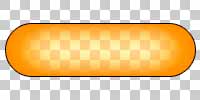|
Шаг 1: Создайте изображение размером 200 на 100 пикселей. Создайте новый слой(Shift+Ctrl+N) и нарисуйте
на нём кнопку как показано на рисунке. |
 |
Шаг 2: Примените эффект:
Blending Options:
Fill Opacity: 0%
Inner Glow:
Blend Mode: Normal
Opacity: 100%
Цвет: (R:255 G:126 B:0)
Size: 50
Stroke:
Size: 1
Position: Outside
Blend Mode: Normal
Opacity: 100%
Цвет: чёрный.
|
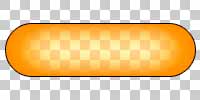 |
Шаг 3: Зажмите клавишу Ctrl и щёлкните по слою с кнопкой. Создайте новый слой и залейте выделенное белым
цветом. Примените фильтр Guasian Blur(Filter>Blur>Guasian Blur) с радиусом 10px. Установите Blend Mode на
Color Dodge, а Fill Opacity на 20%.
|
 |
Шаг 4: Напишите текст и примените эффект:
Drop Shadow:
Blend Mode: Normal
Opacity: 75%
Цвет: Белый
Angle: 90
Distance: 1
Size: 3
|
 |
Шаг 5: Создайте новый слой. Выделите самый нижний слой с кнопкой. Примените линейную градиентную
заливку Foreground to Transparent сверху вниз и деформируйте этот слой(Ctrl+T).
|
 |
У вас должна получиться кнопка в стиле Аква.
|